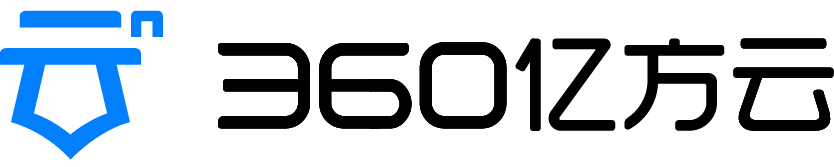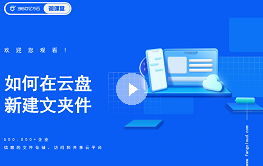亿方云帮助文档
- 产品功能操作视频
- 亿方云新功能推送
- 亿方云功能发布记录
- 巧用亿方云
- 1.新手入门
- 2.亿方云使用小技巧
- 2.1云盘使用小技巧第1期-「在线编辑」
- 2.2云盘使用小技巧第2期-「同步」
- 2.3云盘使用小技巧第3期-「文件管理及搜索」
- 2.4云盘使用小技巧第4期-「收集」
- 2.5云盘使用小技巧第5期-「分享」
- 2.6云盘使用小技巧第6期
- 2.7云盘使用小技巧第7期-「离职交接」
- 2.8云盘使用小技巧第8期-「融合文档」
- 2.9云盘使用小技巧第9期-「协作」
- 2.10云盘使用小技巧第10期-「动态」
- 2.11云盘使用小技巧第11期-「历史版本」
- 2.12云盘使用小技巧第12期-「回收站」
- 2.13云盘使用小技巧第13期-「水印预览」
- 2.14云盘使用小技巧第14期-「智能文件夹」
- 2.15云盘使用小技巧第15期-「锁定」
- 2.16云盘使用小技巧第16期-「工作流」
- 2.17云盘使用小技巧第17期-「任务」
- 2.18云盘使用小技巧第18期-「常用」
- 2.19云盘使用小技巧第19期-「AI助手」
- 2.20云盘使用小技巧第20期-「外部协作」
- 3.企业控制台(管理员)
- 4.普通用户使用
- 5.手机移动端
4.2.1如何在桌面端/移动端快速新建文件(夹)?
具体操作视频如下:
【1】在桌面端新建文件夹
打开桌面客户端左上角点击①「+」-②「文件夹」;或者直接点击左侧「首页」-③「新建共享文件夹」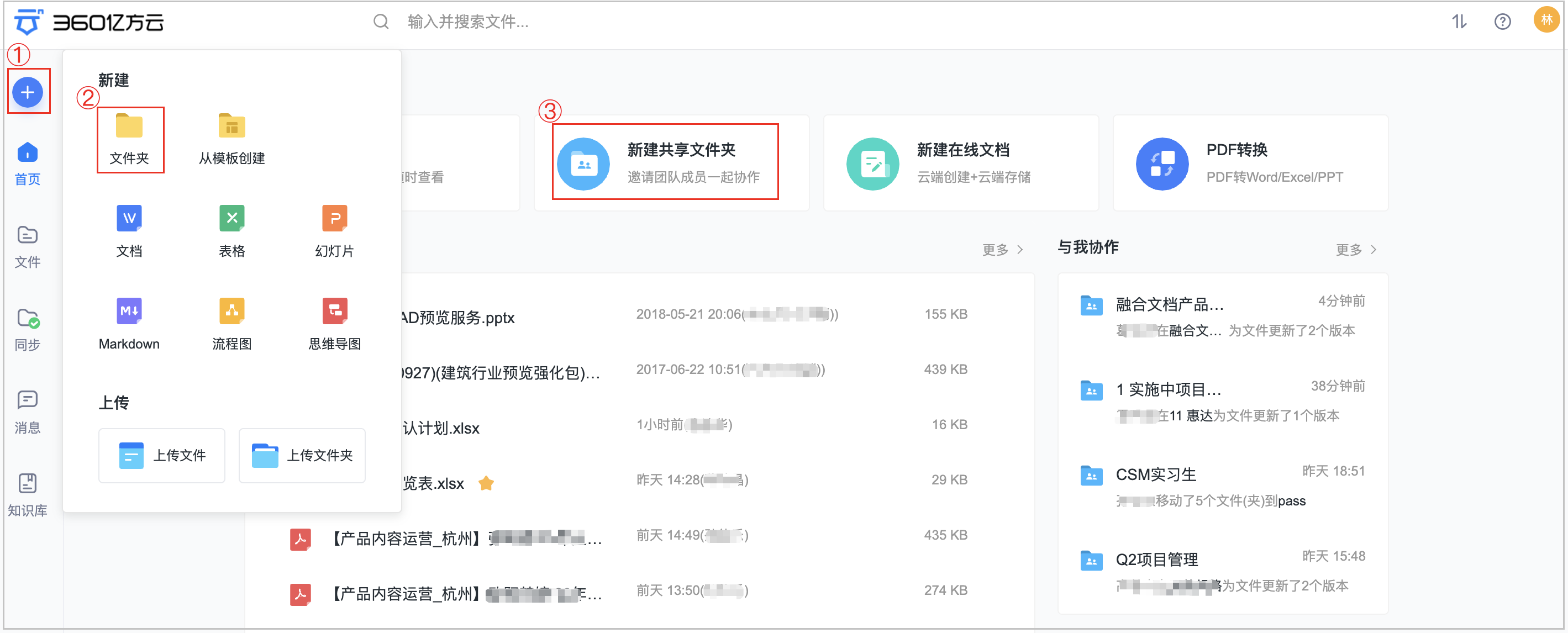
填写弹框内容:「文件夹名称」,「选择文件夹保存路径」,若是需要邀请他人协作可直接在「邀请内部协作成员」处输入需邀请的成员对应设置权限 点击「新建」即可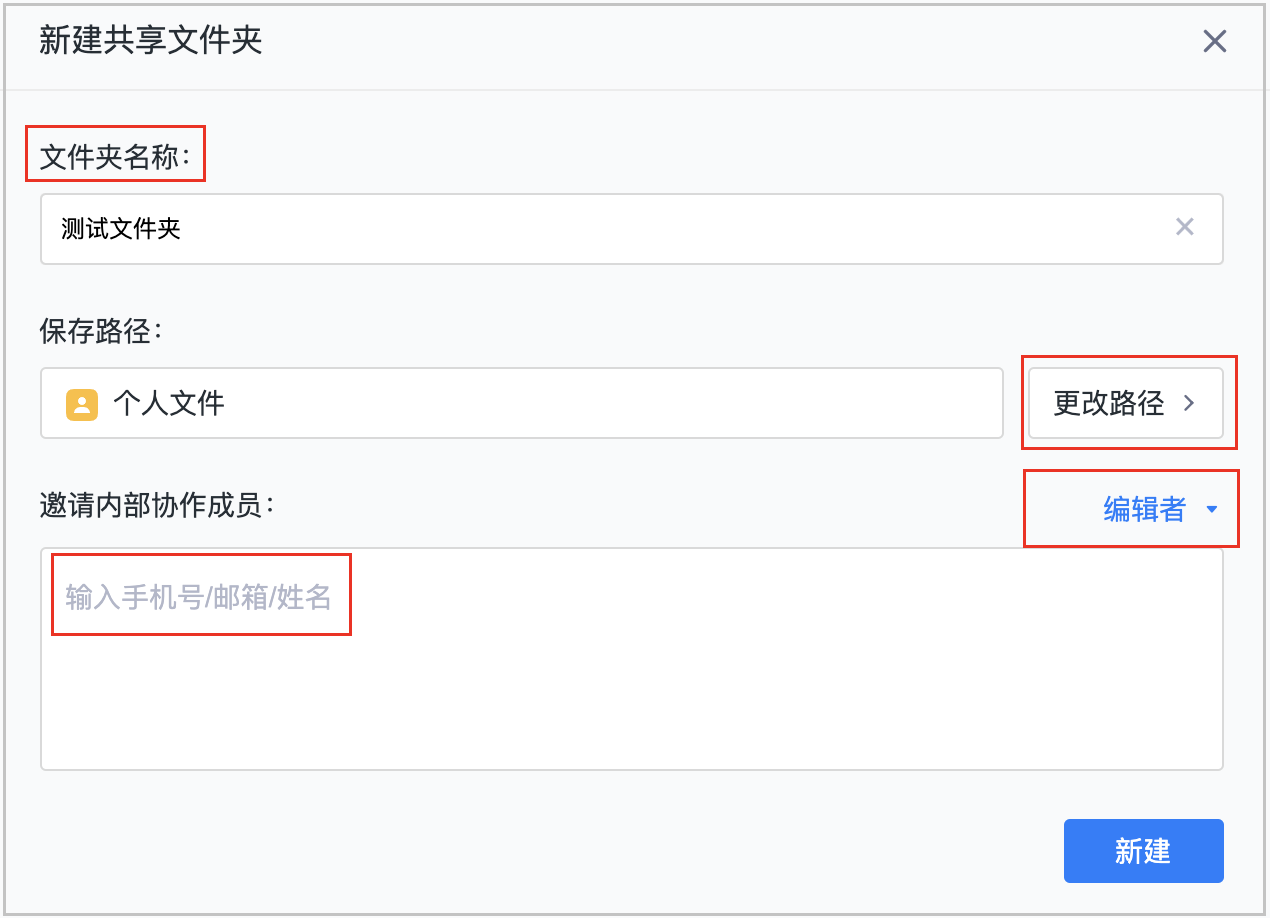
【2】在桌面端新建文件
方法一、常规文件新建可以点击桌面客户端左侧①「+」选择②需要新建的文件格式,填写「文件名称」选择文件「保存路径」点击新建即可。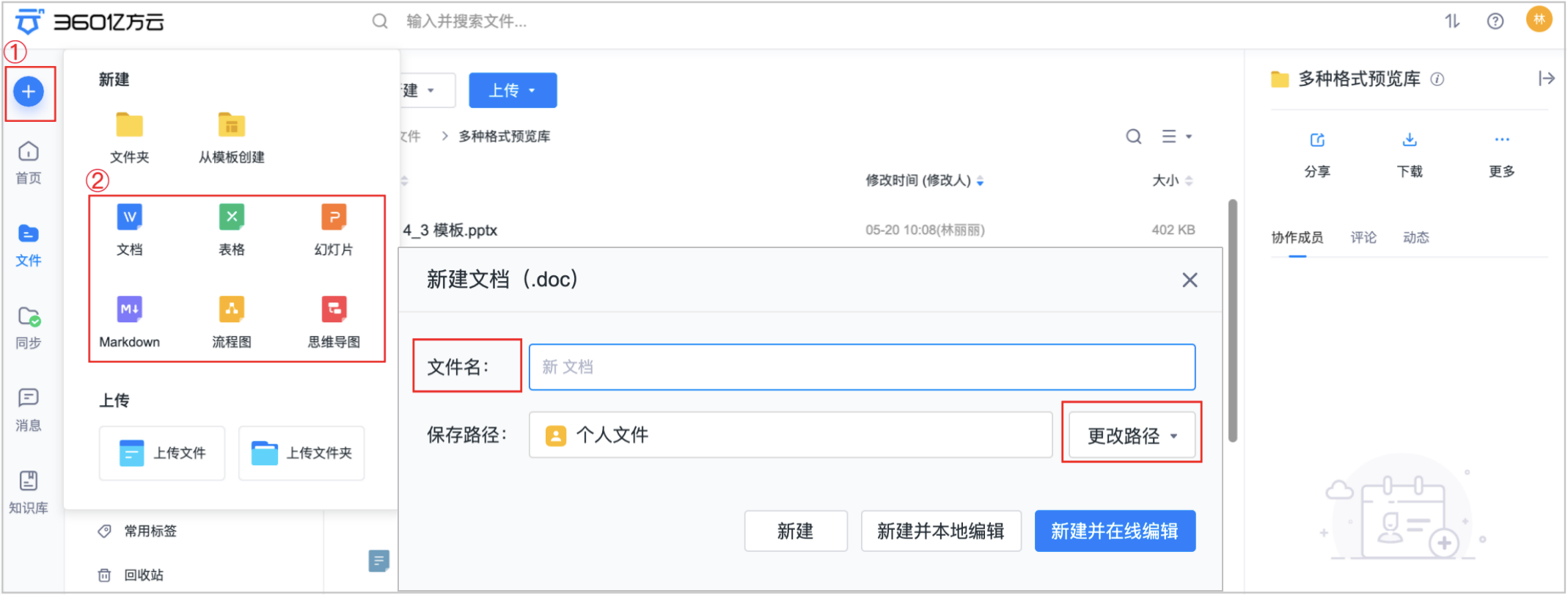
方法二、左侧①「文件」选择需要保存的文件夹点击②「新建」-选择想要新建的③「文件格式」-填写「文件名称」点击新建即可。
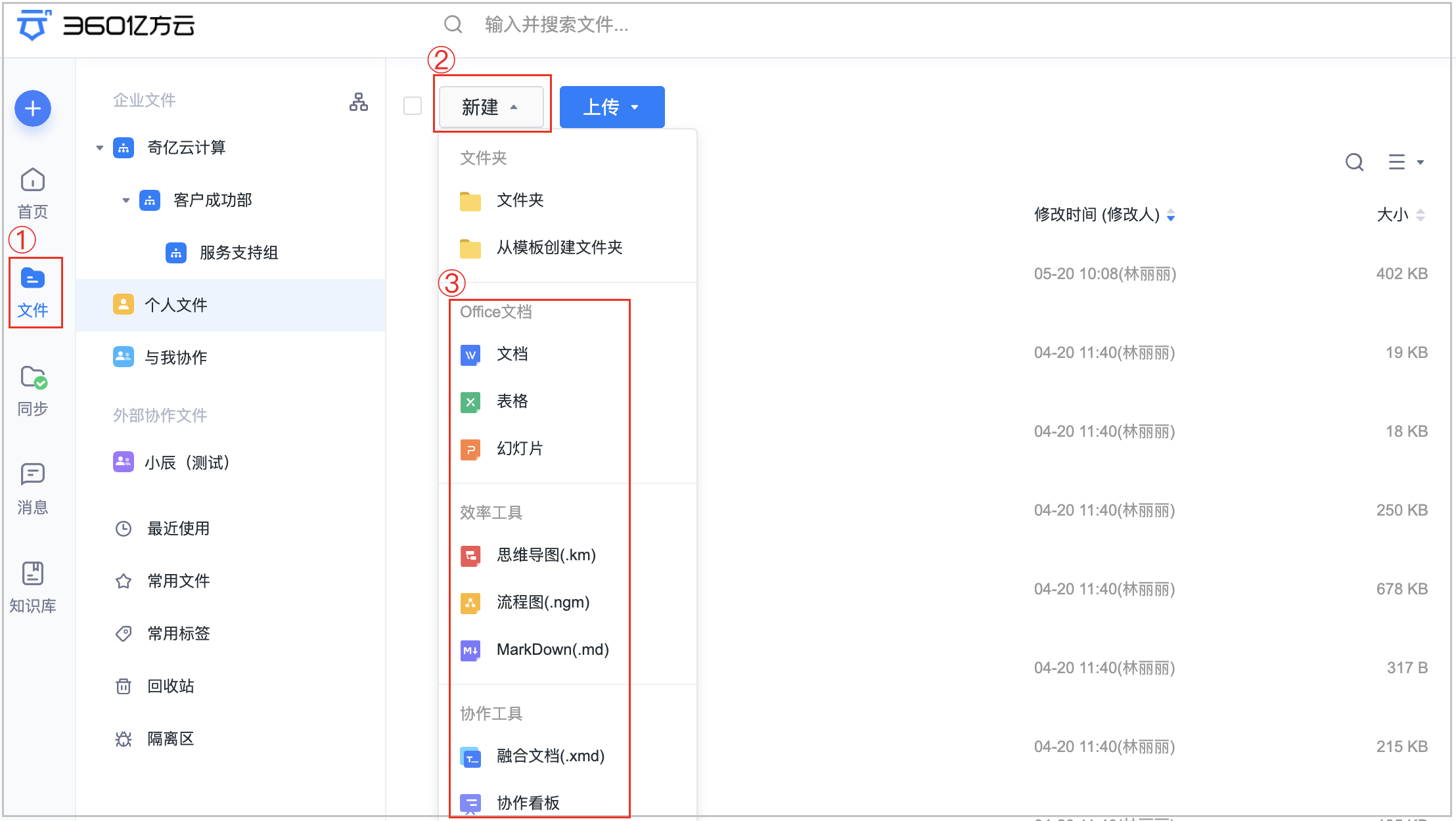
(PS:不同套餐版本所能新建的文件格式有所不同)
【3】在移动端新建文件夹
方法一:首先打开移动端,点击①「文件」,然后点击②「新建文件夹」,接下来输入③「文件夹名称」,下一步选择新建文件夹存储的位置(新建文件夹储存在④打绿色勾「√」的文件夹下面,如果要把新建文件夹储存到其他文件夹下面则点击⑤「选择其他文件夹」,选中一个目标文件夹⑥,然后点击⑦「选择」,在下个页面确认⑧打绿色勾「√」的文件夹是您目标存储的文件夹,最后点击⑨「新建」,这样新建的文件夹就会储存在您选择的这个文件夹下面,完成后就可以在对应的文件夹里面找到这份新建的文件夹。
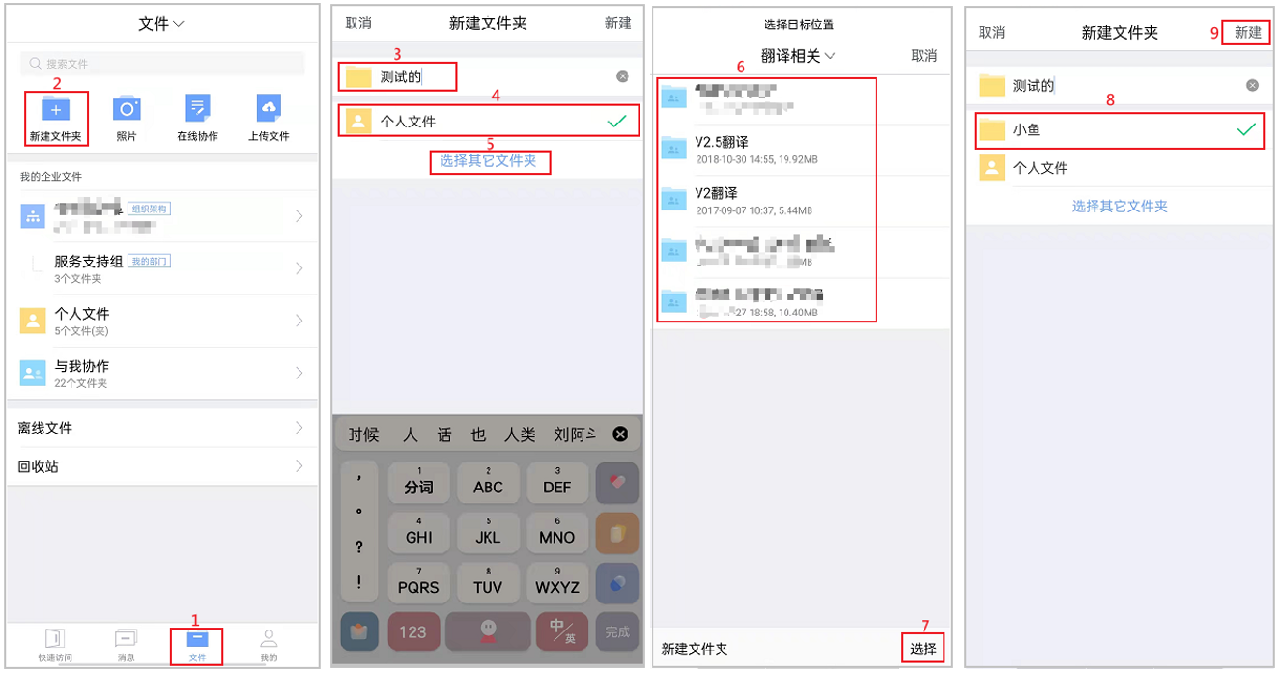
方法二:(针对在某个文件夹下新增文件夹)首先打开移动端,点击①「文件」,进入文件页面在②③选择目标文件夹,然后打开的页面右上角点击④「+」,然后点击⑤「新建文件夹」,下一步到⑥「输入文件夹名称」,最后点击⑦「新建」,这样完成新增文件夹啦。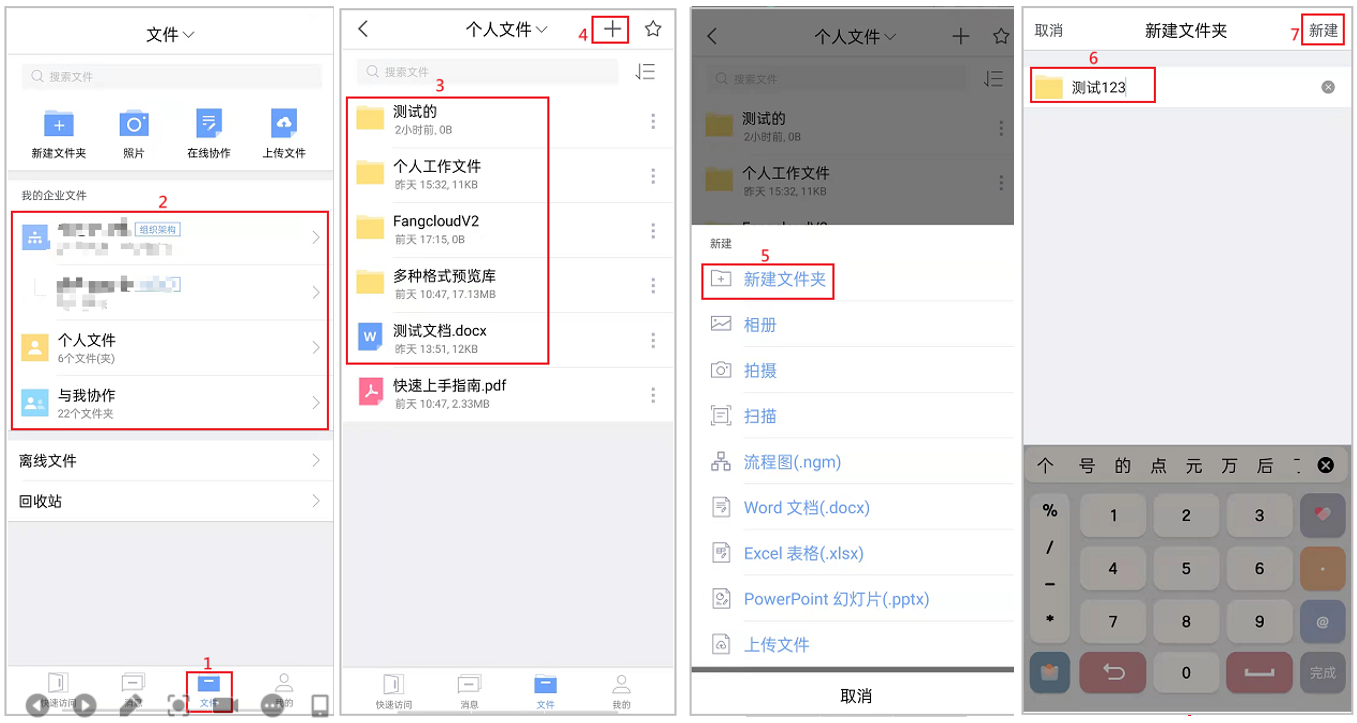
【4】在移动端新建文件
首先打开移动端,点击①「文件」,然后在②选择要新建文件的位置并打开对应的文件夹,然后点击③「+」,然后在④选择您要新建的文件类型并点击,接下来的页面点击⑤「编辑文件名称」,再点击⑥「新建」,这样移动端新建文件就完成了
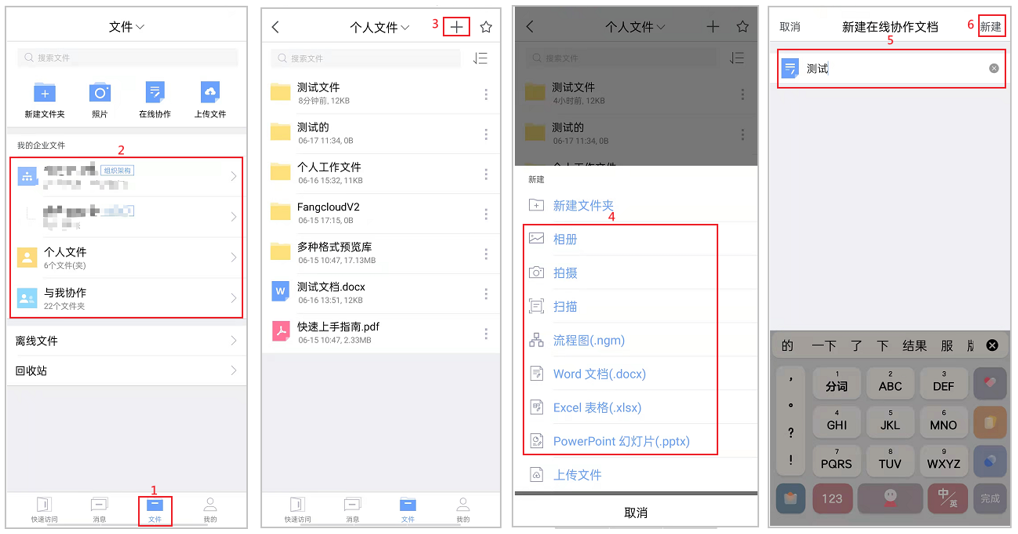
未解决你的问题?请联系
客服顾问